-
为什么win10不能更新|win10不能更新怎么办
- 2017-06-12 06:59:19 来源:windows10系统之家 作者:爱win10
随着网络的不断发展,微软推出了win1064位正式版系统,电脑已经变成了大家的日常用品,大家休闲时必不可少的休闲用品,电脑的发展使得电脑安装的方式也发生了变化,大家都想要安装win10系统,但是有部分的网友说win10不能更新,win10更新是怎么一回事,其实关于win10不能更新的方法是非常简单的,下面就让系统之家小编给大家介绍关于win10不能更新的方法吧。
怎么操作的先不说,请看我下面是如何操作的。点击通知图标,然后再点击【所有设置】
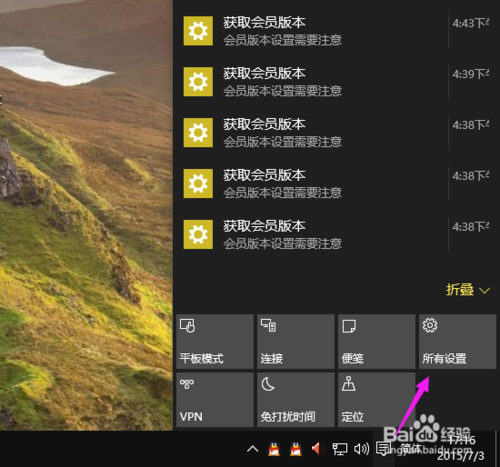
为什么win10不能更新图1
进入系统设置界面后,然后再点击【账户】这里的功能是你账户,同步设置,工作,家庭。
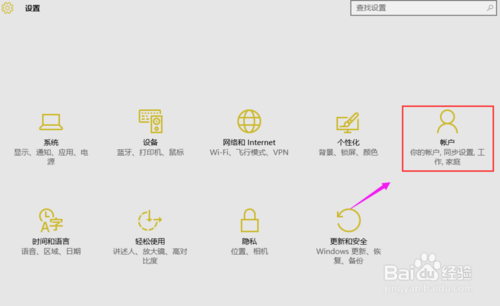
为什么win10不能更新图2
然后再点击账户下面的【你的账户】在这里可以看得到你需要在这台电脑上验证你的身份点击下面的【验证】
这个才是真正的重点。微软不确定身份是不让升级的。
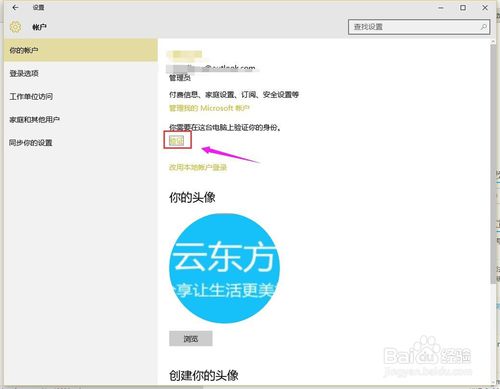
为什么win10不能更新图3
验证这里可以通过安全邮箱及手机号码验证。
下面我以手机号码验证为例。
输入绑定微软账号手机号码的后四位。然后点击下一步。
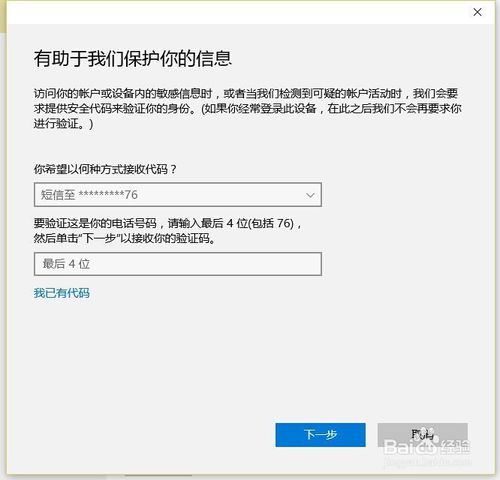
为什么win10不能更新图4
此时手机会收到一条短信验证码,把收到验证码输入到这里。点击下一步。
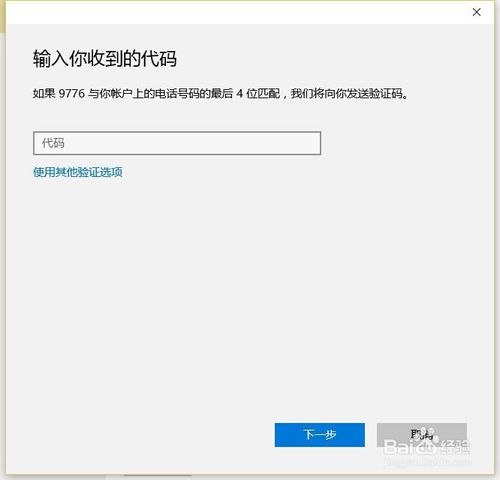
为什么win10不能更新图5
再到你的账户下去看看,那个验证两字是不是不见了。

为什么win10不能更新图6
7再到Windows 更新的界面中去。马上就会收到最新的更新包,比如我的现在最新版就是10162版。
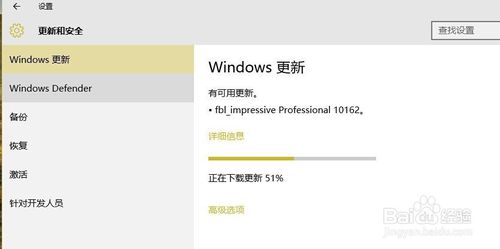
为什么win10不能更新图7
关于为什么win10不能更新解决方法到这里就全部结束了,相信大家通过上面的为什么win10不能更新方法都有一定的了解吧,其实关于为什么win10不能更新方法是非常简单的,从上面的为什么win10不能更新可以看出只要简单的几步就可以了,好了,如果想了解更多的资讯敬请关注系统之家官网吧。
猜您喜欢
- 手把手教你win10企业版怎么变成专业版..2020-05-05
- 教你u盘怎么装系统win102020-07-08
- win10专业版下载方法2022-10-13
- 细说win10禁用defender的方法2019-04-29
- win10如何安装360,小编告诉你系统安装..2017-11-25
- win10老是弹出可选功能怎么关闭..2020-08-04
相关推荐
- 为你解答怎么提升电脑运行速度.. 2018-12-21
- win10怎么清理电脑垃圾和缓存.. 2022-03-04
- 小编告诉你Win10如何找到并添加快速启.. 2018-11-16
- 彻底解决win10字体模糊方法 2020-07-24
- 电脑win10家庭版升级升级专业版.. 2022-08-31
- win10不识别usb打印机图文教程.. 2020-10-27





 魔法猪一健重装系统win10
魔法猪一健重装系统win10
 装机吧重装系统win10
装机吧重装系统win10
 系统之家一键重装
系统之家一键重装
 小白重装win10
小白重装win10
 雨林木风ghost win7 x86 纯净版201506
雨林木风ghost win7 x86 纯净版201506 雨林木风win10 64位专业版系统下载 v1905
雨林木风win10 64位专业版系统下载 v1905 网站DDOS并发压力测试 v1.0 免费绿色版 (网站DDOS压力测试软件)
网站DDOS并发压力测试 v1.0 免费绿色版 (网站DDOS压力测试软件) 火狐便携版 v3.6增强版
火狐便携版 v3.6增强版 深度技术 Ghost Win11 64位原装纯净版 v2023.04
深度技术 Ghost Win11 64位原装纯净版 v2023.04 游戏专用免激活Ghost Win11 64位装机版v2023.05
游戏专用免激活Ghost Win11 64位装机版v2023.05 qq浏览器微信
qq浏览器微信 雨林木风win1
雨林木风win1 Wise JetSear
Wise JetSear 小白系统win1
小白系统win1 小白系统ghos
小白系统ghos 傲游Maxthon(
傲游Maxthon( 小白系统ghos
小白系统ghos 木头浏览器 v
木头浏览器 v Google Calen
Google Calen 超市管理系统
超市管理系统 Windows装Lin
Windows装Lin 粤公网安备 44130202001061号
粤公网安备 44130202001061号